MailStore Gateway——管理控制台
更新时间:2019-09-29 10:05:25
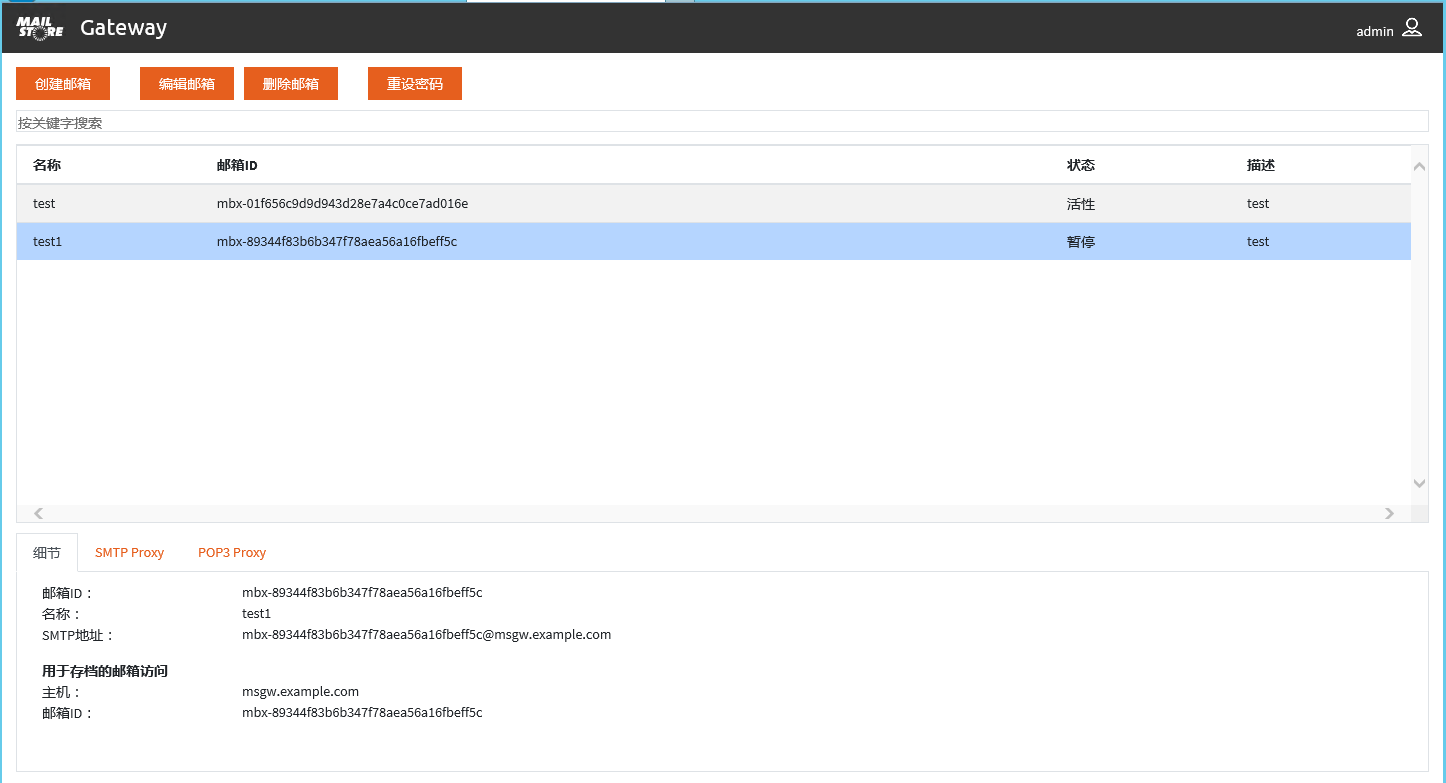
创建邮箱
- 登录到管理控制台。
- 单击创建邮箱。
- 在名称字段中输入名称,例如test3。
- 可选:输入有助于识别邮箱用途的描述,例如test。
- 单击确定。
- 会生成并显示一个强大的随机密码。
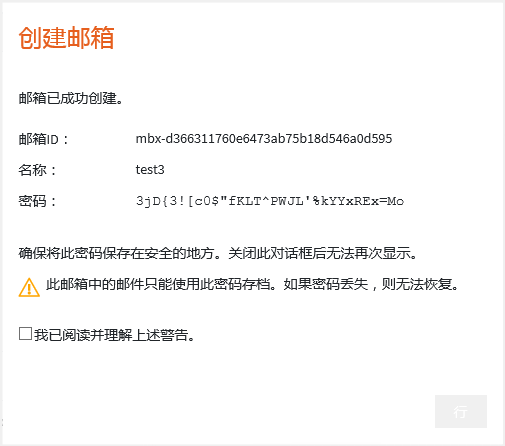
- 仔细阅读警告,然后勾选 "我已阅读并理解上述警告“ 复选框。
- 单击 "x行" 完成邮箱的创建。
编辑邮箱
- 登录到管理控制台。
- 从表中选择一个邮箱。
- 单击 "编辑邮箱" 。
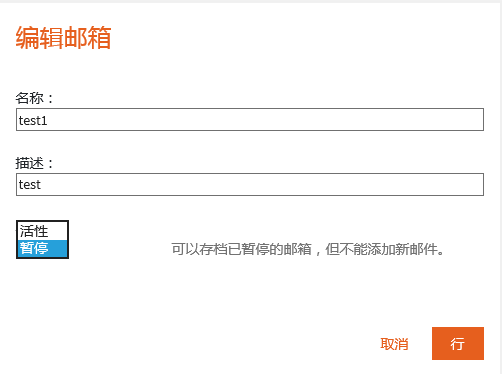
- 可以更改以下邮箱属性:
- 名称 邮箱的名称,例如test1。
- 描述 描述有助于识别邮箱的用途,例如test。
- 状态
状态可以具有以下值:
- 活性 活动邮箱接受新邮件,可以将其存档。
- 暂停 挂起的邮箱不接受新邮件,但是仍然可以从中进行存档。通常,当要删除邮箱但仍包含未存档的电子邮件时,这是必需的。如果尝试将电子邮件传递到挂起的邮箱,则会引发一个临时错误。
- 单击 "行" 确认更改,或单击 "取消" 中止。
删除邮箱
要删除邮箱,它必须满足以下先决条件:- 邮箱必须为空。
- 它的状态必须设置为Suspended。
- 登录到管理控制台。
- 从表中选择一个邮箱。
- 单击删除邮箱。
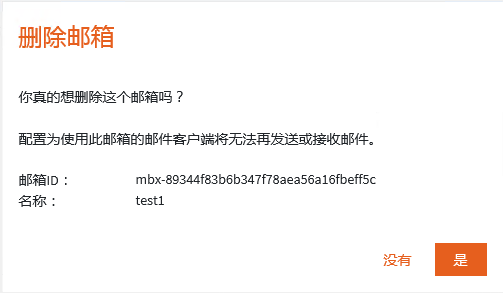
- 单击 "是" 确认删除邮箱,或者单击 "没有" 放弃删除。
重置邮箱密码
要重置邮箱密码,邮箱必须满足以下先决条件:- 邮箱必须为空。
- 它的状态必须设置为暂停。
- 登录到管理控制台。
- 从表中选择一个邮箱。
- 点击重置密码。
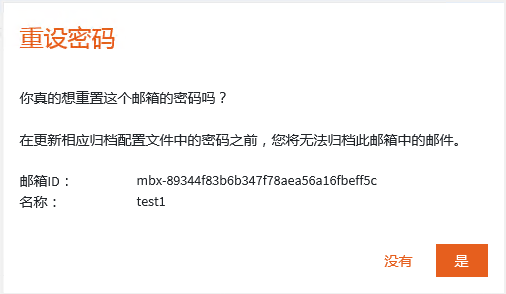
- 单击 "是" 确认重置邮箱密码,或者单击 "否" 放弃密码重置。
- 单击 "是" 后,将生成并显示一个新密码。
- 按照上面创建邮箱一节中的详细说明进行操作。
改变语言
- 登录到管理控制台。
- 单击右上角的用户名。
- 选择 "设置" 。
- 从语言下拉菜单中选择所需的语言。选择其他语言时,控制台将立即更新。
- 单击确定以关闭设置。
重设自己的密码
- 登录到管理控制台。
- 单击右上角的用户名。
- 选择 "设置" 。
- 单击 "密码" 标签旁边的 "重置自己的密码" 链接。
- 输入您的当前密码以确认密码更改。
- 显示一个新的随机密码。确保将其放在安全的地方。
- 单击确定保存更改。
